إذا كنت لا تزال تستخدم المفكرة الجيدة والقديمة لصياغة مقالات أو محتوى لموقع الويب الخاص بك ، وتريد معرفة عدد الأحرف المستخدمة في ملف نصي ، فإليك أمر PowerShell cmdlet الذي سيساعدك.
يحتوي PowerShell على أمر cmdlet مضمن باسم "قياس الكائن". يحسب قيم خصائص أنواع معينة من الكائنات.
يقوم كائن القياس بإجراء ثلاثة أنواع من القياسات ، اعتمادًا على المعلمات في الأمر. يمكن لـ cmdlet حساب الكائنات وحساب الحد الأدنى والحد الأقصى والمجموع والمتوسط للقيم الرقمية.
بالنسبة للكائنات النصية ، يمكنه حساب وحساب عدد الأسطر والكلمات والأحرف. هذا هو بالضبط ما سنستخدمه ، للحصول على ملخص الملفات النصية.
احصل على الخط والحرف وعدد الكلمات في ملف نصي
ابدأ تشغيل PowerShell ، واكتب أو الصق الأمر التالي واضغط ENTER.
احصل على المحتوى "D: \ Net-Helpmsg.txt" | قياس - كائن - خط - حرف - كلمة
لتجاهل المسافات البيضاء عند حساب عدد الحروف والكلمات ، استخدم مفتاح التحويل الإضافي على النحو التالي:
احصل على المحتوى "D: \ Net-Helpmsg.txt" | قياس - كائن - خط - حرف - كلمة - تجاهل WHITESpace

في هذا المثال ، يحتوي الملف النصي Net-Helpmsg.txt على 24 سطرًا و 333 كلمة و 1839 حرفًا.
محرري النصوص ومعالجات Word
تظهر لك محررات النصوص الحديثة مثل Notepad ++ وآخرون عدد الأسطر وعدد الأحرف والكلمات المستخدمة في شريط الحالة أثناء الكتابة. في Notepad ++ ، يمكنك عرض الإحصائيات بالنقر فوق ملخص ... من القائمة عرض. يعرض مربع حوار الملخص أيضًا عدد البايت ، والذي لا يظهر في شريط الحالة.
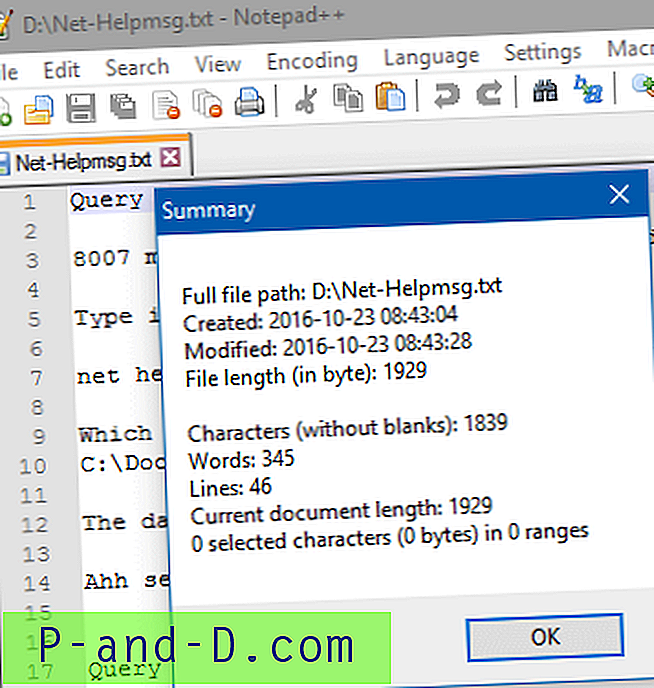
في Microsoft Word ، انقر فوق مقياس عدد الكلمات الموضح في شريط الحالة.
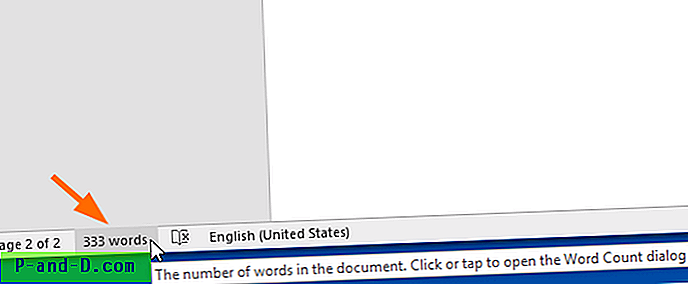
يؤدي هذا إلى فتح مربع الحوار "عدد الكلمات" الذي يعرض ملخص الملف الذي يتضمن عدد الصفحات والكلمات والأحرف (مع مسافات وبدونها) والفقرات والخطوط في ذلك الملف.

أنا متأكد من أن الغالبية العظمى من المستخدمين يفضلون محرري النصوص من جهات خارجية أو معالجات النصوص ذات إمكانات تنسيق النص الغنية والميزات المتقدمة الأخرى. ومع ذلك ، يمكن للمستخدمين الذين لا يزالون يستخدمون المفكرة العادية والبسيطة لكتابة المقالات ، العثور على هذه المشاركة مفيدة جدًا.




![عارض الصور في Windows السابق الأزرار التالية معطلة ولا تعمل مفاتيح الأسهم [إصلاح]](http://p-and-d.com/img/microsoft/820/windows-photo-viewer-previous-next-buttons-disabled.jpg)
